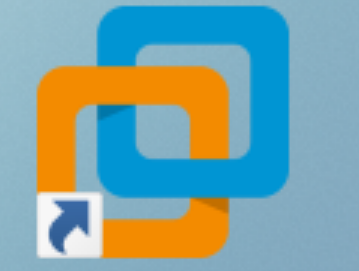
【Linux】Linux扩容(VmWare扩容linux根目录)
思路:1、VmWare把原来的10G,扩容到30G,多出来的20G处于未分配状态。2、创建新分区sda3,把20G分配给sda3,并设置sda3的磁盘格式,形成新的卷3、扩容根目录 /dev/mapper/centos-root一、VmWare操作关闭虚拟机,点击扩展,把原来的10G 扩容成30G,此时多出来的20G处于未分配状态二、创建新分区 sda32.1 查看已有的分区[root@local
·
目录
2.5.4 用vgdisplay -v 查看最后一行 Total PE / Free PE 的大小
2.5.5 扩容根路径 /dev/mapper/centos-root 的容量
3.1 xfs_growfs /dev/mapper/centos-root
思路:
1、VmWare把原来的10G,扩容到30G,多出来的20G处于未分配状态。
2、创建新分区sda3,把20G分配给sda3,并设置sda3的磁盘格式,形成新的卷
3、设置sda3的lvm
4、扩容根目录 /dev/mapper/centos-root 一、VmWare操作
关闭虚拟机,点击扩展,把原来的10G 扩容成30G,此时多出来的20G处于未分配状态

二、创建新分区 sda3,并设置格式为xfs,设置lvm
2.1 查看已有的分区
[root@localhost ~]# fdisk -l

2.2创建新分区sda3
[root@localhost ~]# fdisk /dev/sda
(1) 输入m : 打印此菜单
(2) 输入p : 打印分区表
(3) 输入n :添加新分区 【全部回车,使用默认值】
(4) 输入w : 将表写入磁盘并退出

输入 m 打印菜单

输入 p 打印分区表

输入 n 新建分区,全部回车,使用默认值

输入 w 保存退出

2.3重启系统并重新查看分区
[root@localhost ~]# fdisk -l【一定需要重启!】发现多出来刚刚新建的分区 sda3

2.4设置 新分区sda3的格式
2.4.1 查看已有分区的格式
[root@localhost ~]# df -T -h
已有格式为 xfs 格式

2.4.2 设置新分区的格式为 xfs格式
[root@localhost ~]# mkfs.xfs /dev/sda3

2.5 设置sda3分区的lvm
2.5.1 输入lvm,并进入lvm
[root@localhost ~]# lvm

2.5.2 初始化分区sda3
lvm> pvcreate /dev/sda3

2.5.3将初始化过的分区加入到虚拟卷组centos
lvm> vgextend centos /dev/sda32.5.4 用vgdisplay -v 查看最后一行 Total PE / Free PE 的大小
lvm> vgdisplay -v


2.5.5 扩容根路径 /dev/mapper/centos-root 的容量
lvm> lvextend -l+3839 /dev/mapper/centos-root

2.5.6 quit 退出
lvm> quit
三 、根目录扩容生效
3.1 xfs_growfs /dev/mapper/centos-root
[root@localhost ~]# xfs_growfs /dev/mapper/centos-root

查看最终结果
df -h
更多推荐
 已为社区贡献3条内容
已为社区贡献3条内容










所有评论(0)